- ავტორი Abigail Brown [email protected].
- Public 2023-12-17 06:52.
- ბოლოს შეცვლილი 2025-01-24 12:14.
რა უნდა იცოდე
- გახსენით ახალი ელფოსტის ფანჯარა და აირჩიეთ View > Bcc მისამართის ველი. ჩაწერეთ მიმღების ელფოსტის მისამართები Bcc ველში.
- შეადგინეთ და გაგზავნეთ ელ.წერილი ჩვეულებრივად. თქვენი შეტყობინების მიმღებები არ იქნებიან ერთმანეთის შესახებ ინფორმაცია იმავე ელფოსტაში.
ისევე როგორც ელფოსტის აპლიკაციების უმეტესობა, macOS Mail აადვილებს Bcc ფუნქციის გამოყენებას. Bcc სათაურის ველში უბრალოდ დაამატეთ ყველა ელფოსტის მისამართი, რომლებზეც გსურთ თქვენი ელფოსტის გაგზავნა. თქვენი შეტყობინების სხვა მიმღებებმა არ იციან ერთმანეთის მიერ ერთი და იგივე ელფოსტის მიღების შესახებ. ისწავლეთ როგორ გამოიყენოთ Bcc ფუნქცია Mail-ში macOS Sierra-ზე (10.12) და მოგვიანებით.
Bcc ველის გამოყენება macOS ფოსტაში
შეტყობინებების გასაგზავნად Bcc მიმღებებისთვის macOS Mail-ში:
-
გახსენით ახალი ელფოსტის ფანჯარა Mail აპლიკაციაში Mac-ზე. გაითვალისწინეთ, რომ Bcc ველი შეიძლება არ გამოჩნდეს, როდესაც პირველად გახსნით ელფოსტის ახალ ეკრანს macOS Mail-ში.

Image -
აირჩიეთ ნახვა > Bcc მისამართის ველი მენიუს ზოლიდან Bcc ველის გასახსნელად, თუ ელფოსტის ეკრანზე უკვე არ არის..

Image თქვენ ასევე შეგიძლიათ გამოიყენოთ კლავიატურის მალსახმობი Command+ Option+ B გადასართავად Bcc ველი ჩართულია და გამორთულია ელფოსტის სათაურში.
-
აკრიფეთ Bcc მიმღების ელფოსტის მისამართები Bcc ველში. თქვენ არ გჭირდებათ რაიმე მისამართის შეყვანა To ველში, თუმცა შეგიძლიათ. ჩვეულებისამებრ, შეიყვანეთ წერილის სათაური და ტექსტი და გააგზავნეთ წერილი.

Image
როდესაც თითოეული Bcc მიმღები იღებს ელფოსტას, ის აჩვენებს "გაუმჟღავნებელ მიმღებებს", რასაც მოჰყვება მათი მისამართი ველში To, ყველა სახელთან ერთად, რომელიც შეიყვანეთ To ველში ელ. ფოსტის გაგზავნისას. Bcc ველში შეყვანილი სხვა სახელები არ ჩანს, თუმცა გაურკვეველი მიმღებების არსებობა To ველში მიუთითებს, რომ არსებობს სხვა მიმღებებიც.
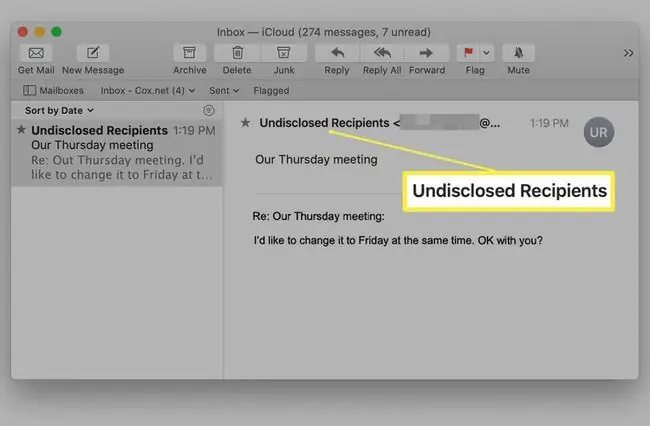
თქვენი ძალისხმევა, დაიცვათ Bcc მიმღების კონფიდენციალურობა, შესაძლოა უშედეგო აღმოჩნდეს, თუ ეს ადამიანი აირჩევს პასუხი ყველა, რომელიც უგზავნის პასუხს ყველას, ვინც ჩამოთვლილია To და CC ველებში. Bcc გამგზავნი ავლენს თავის არსებობას, მაგრამ არა სხვა Bcc მიმღებების არსებობას.
თუ დაგავიწყდათ ვინ დაწერეთ Bcc ელფოსტაზე, ნებისმიერ დროს შეგიძლიათ ნახოთ თქვენი ელფოსტის მიმღებები, მათ შორის, Bcc მიმღებები. თუმცა, არავის, ვინც მიიღებს თქვენს ელფოსტას, არ შეუძლია წვდომა Bcc ინფორმაციაზე.
რატომ?
ელფოსტის ფართო გამოყენებამ წარმოშვა პროტოკოლების დაუწერელი ნაკრები, რომელიც ეხმარება მომხმარებლებს ელფოსტის ნაყოფიერად და თავაზიანად გაგზავნასა და მიღებაში, და არც macOS Mail არის გამონაკლისი. MacOS Mail, ისევე როგორც ელ.ფოსტის აპლიკაციების უმეტესობა, გთავაზობთ კონფიდენციალურობის მარტივ გამოსავალს: Bcc ფუნქცია.
ერთი ასეთი "კარგი მანერების" პროტოკოლი დაკავშირებულია ელ.წერილის გაგზავნასთან ადამიანთა ჯგუფთან, რომლებიც აუცილებლად არ იცნობენ ერთმანეთს. ის ცუდ ფორმად ითვლება, რადგან ელ.ფოსტის ყველა მისამართის ჩამოთვლა To ველში არ პატივს სცემს ინდივიდუალური მიმღებების კონფიდენციალურობას. თითოეულ მიმღებს შეუძლია ნახოს ყველა სხვა მიმღების ელფოსტის მისამართები - სიტუაცია ერთი ან მეტი შეიძლება აღმოჩნდეს უსიამოვნო ან შეურაცხმყოფელი.
კიდევ ერთი პოტენციური ხიფათი ერთსა და იმავე დროს რამდენიმე მიმღებზე ერთი და იგივე შეტყობინების გაგზავნისას არის პერსონალიზაციის ნაკლებობა. ასეთი ელ. ფოსტის მიმღებმა შესაძლოა - სწორად ან არასწორად - იგრძნოს, რომ გამგზავნმა მიმოწერა საკმარისად მნიშვნელოვანად არ ჩათვალა პირადი შეტყობინების შესაქმნელად.
დაბოლოს, შეიძლება არ გინდოდეთ გამოავლინოთ ყველა მიმღები, რომლებსაც გაუგზავნეთ ელ.წერილი, რათა თავიდან აიცილოთ უხერხული სამუშაო ან პირადი სიტუაციები.
Bcc: რა არის და რას აკეთებს
Bcc არის ბრმა ნახშირბადის ასლის აბრევიატურა - ტერმინი, რომელიც დაცულია საბეჭდი მანქანებისა და ბეჭდური ასლის დროიდან. იმ დროს, ტიპაპისტმა შეიძლება შეიტანოს Bcc: [names] ორიგინალური მიმოწერის ბოლოში, რათა აცნობოს მთავარ რესპონდენტს, რომ სხვებმა მიიღეს მისი ასლები.
თანამედროვე ელექტრონული ფოსტის გამოყენებაში, Bcc-ის გამოყენება იცავს ყველა მიმღების კონფიდენციალურობას. გამგზავნი შეიყვანს ჯგუფის ყველა ელფოსტის მისამართს Bcc ველში და არა To ველში. თითოეულ მიმღებს შეუძლია მხოლოდ თავისი მისამართის ნახვა. ელფოსტის სხვა მისამართები, რომლებზეც ელფოსტა იგზავნება, რჩება დამალული.






